虽然iPhone和iPad使用相同的操作系统,但很多人仍然觉得传输照片很困难,我也曾陷入这个困境,但现在我解决了。今天,这篇文章将分享 6 个关于如何将照片从 iPhone 传输到 iPad 的成功解决方案。它们都可以在 iPhone 12 和 iOS 14 操作系统上使用。
如果您想将iPhone的照片保留在iPad上以防丢失,请关注这篇文章。使用这些方法,您只需点击几下即可完成照片迁移。

如果有一款工具可以一键将 iPhone 上的所有图片传输到 iPad 上,您想尝试一下吗?作为一款高效的传输程序,这款iOS传输软件被越来越多的人推荐。接口上没有多余的功能,因为它是为传输而设计的。因此,操作起来毫不费力。
- 将照片从 iPhone 转移到 iPad,而不会降低质量。
- 此外,还可以在 iOS 设备之间传输联系人、视频、音频文件、语音备忘录等。
- 不仅支持iOS设备,还支持Android设备。
- 将多种数据类型从 iOS 传输到 Android,反之亦然。
令人惊奇的是,这款传输工具兼容多种 iOS 设备,例如 iPhone 12 Pro/iPhone 12/iPhone 11 Pro/11/XS/X/XR/8、iPad Pro、iPad Air 2、iPad Air、iPad Mini 、iPad 4、iPad 3、iPod Touch 5/4、iPod Shuffle 4G、Sony Xperia 5 II/Xperia 5/Xperia 1 II、三星、HTC、华为、LG 等。
下面免费下载此 iPhone 到 iPad 传输程序。
步骤 1. 安装照片传输软件
请在您的计算机上下载传输程序,然后安装。
步骤 2. 将 iOS 设备连接到计算机
安装后,请启动它并使用 USB 数据线将您的 iPhone 和 iPad 连接到计算机。
步骤 3. 将照片从 iPhone 发送到 iPad
- 现在,要将图片从 iPhone 复制到 iPad,您可以勾选中央面板上的“照片”类别,然后点击“开始复制”图标。
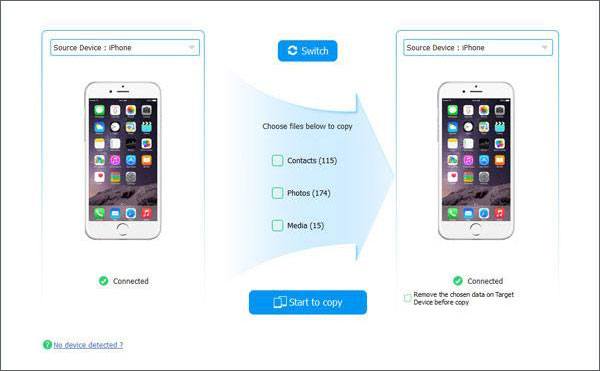
- 它会自动移动您的照片。
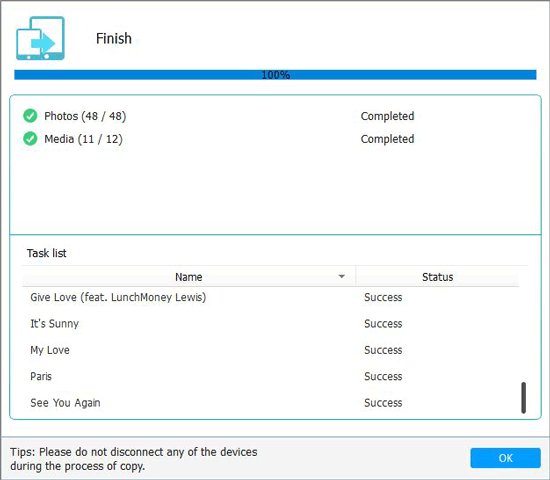
如果您需要请点击:
将您的旧华为手机更换为 iPhone 12,但不知道如何将数据从华为传输到 iPhone ?不用担心。请看看这3个有效的方法。你很快就会解决的。
此更新的指南可以帮助您 轻松恢复 OnePlus 照片。
如果您的 iPhone 和 iPad 就在附近且在蓝牙和 Wi-Fi 范围内,您可以使用 AirDrop 在它们之间共享照片。这是一种手动传输方式,但当您想要同步多张图片时,它是合适的。选择它,您就可以享受无线传输过程。
步骤 1. 准备
请打开两台 iOS 设备上的蓝牙和 Wi-Fi,并确保个人热点已关闭。
步骤2.设置AirDrop
然后将 AirDrop 接收设置设置为所有人。请进入“设置”应用程序并选择“常规”>“ AirDrop ”>“所有人”选项。

步骤 3. 选择要传输的照片
请在 iPhone 上打开“照片”应用程序并选择所需的图像。然后点击“共享”>“ AirDrop ”,然后单击要共享的 iPad 设备。它将开始将您选择的图片从 iPhone 传输到 iPad。

另请阅读:如果您想将联系人从 LG 转移到 iPhone ,您最好不要错过这篇文章,其中包含 4 个成功的解决方案。
如何快速将照片从 iPhone 传输到 iPad? iCloud 是一个不错的选择。这样,你需要从iPhone上传照片,iCloud会帮你同步到你的iPad上。真的很方便。
步骤 1. 在 iPhone 和 iPad 上登录
打开两台设备上的 Wi-Fi 并使用同一 Apple ID 登录。
步骤 2. 打开我的照片流
请打开“设置”应用程序并点击您的姓名以选择 iCloud。然后单击“照片”和“上传到我的照片流”功能。
步骤 3. 将图片同步到 iPad
您需要等待几分钟,然后您就可以在 iPad 上查看照片。
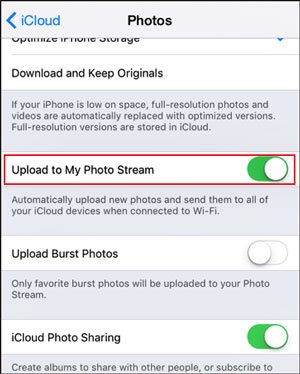
进一步阅读:您想在没有 iCloud 的情况下将数据从旧 iPhone 传输到 iPhone 12吗?有需要的可以看看这篇文章。
作为 iOS 用户,您可以选择 iTunes 将照片从 iPhone 移动到 iPad。不过,您需要提前将iPhone中的照片备份到电脑上,然后同步到iPad上。所以你不能直接用iTunes传输图片。
步骤 1. 下载 iTunes
在您的计算机上下载并安装 iTunes。如果您已安装 iTunes,请启动该应用程序并单击“帮助”>“检查更新”选项。然后您可以按照提示安装最新版本。
步骤 2. 同步 iPhone 中的照片
使用 USB 数据线将 iPhone 连接到 PC,然后点击“信任”选项。连接后,您可以打开电脑上的“ DCIM ”文件夹,将iPhone的照片传输到PC上。
步骤 3. 将照片从 iPhone 同步到 iPad
- 接下来,使用 USB 电缆将您的 iPad 连接到 PC。在 iTunes 界面上,请点击左上角的 iPad 图标。然后选择“照片”功能并勾选“同步照片”。
- 最后,点击“应用”图标。图像将同步到 iPad。

也许您需要:为了高效地 将视频从iPhone传输到Android ,本文总结了6种实用方法供您参考。
只要您有电子邮件帐户,就可以轻松解决如何从iPhone下载图片到iPad。距离没有限制,但文件大小没有限制,因此您一次只能发送多张照片。
步骤1.安装邮件应用程序
请在您的 iPhone 和 iPad 上安装邮件应用程序。
步骤 2. 使用电子邮件发送照片
在 iPhone 上打开“照片”应用程序,然后选择要发送的照片。然后单击“共享”图标并选择“邮件”选项。您可以在屏幕上键入可接收照片的电子邮件地址。
步骤 3. 在 iPad 上下载图片
接下来,请在您的iPad上登录您刚才发送图片的电子邮件帐户。您可以在“收件箱”文件夹中看到该电子邮件。请打开电子邮件并将图片下载到您的 iPad 上。

您可能会喜欢:在 Android 上误删除照片?这很容易。请在此处获取从 Android 恢复已删除照片的3 种方法。
有些人想知道如何使用蓝牙在 iPhone 和 iPad 之间共享照片,但不幸的是,我们无法使用蓝牙传输文件。如果有人告诉你他/她通过蓝牙发送数据,这意味着他/她通过AirDrop传输文件,因为你需要同时启用蓝牙。
因此,如果您想通过蓝牙分享照片,请参考第2部分,其中介绍了详细步骤。
无论您想从 iPhone 向 iPad 发送多少张照片,通过这些基本技巧都可以成功完成。此外,第 1 部分中的专业照片传输软件可以一键传输整张照片,节省大量时间。给它一个机会,让它帮助您高速移动图片。
相关文章
如何将联系人从 iPhone 转移到 Android 的 6 种方法 [你最好知道]
【快速传输】如何有效地将照片从iPhone传输到Android?
iPhone 到 Android 传输 - 如何将数据从 iPhone 传输到 Android?
从 iPhone 切换到 Pixel:将数据从 iPhone 传输到 Pixel 的 3 种方法
如何通过 4 种方式立即将音乐从 Android 传输到 iPhone
版权所有 © samsung-messages-backup.com 保留所有权利。